 Tomcat的安装配置及出错处理
Tomcat的安装配置及出错处理
# 下载
下载链接:http://tomcat.apache.org/ (opens new window) 进入上述链接,然后选择自己需要下载安装的 Tomcat 版本,我使用的是 Tomcat8.5,故下载 Tomcat8.5.
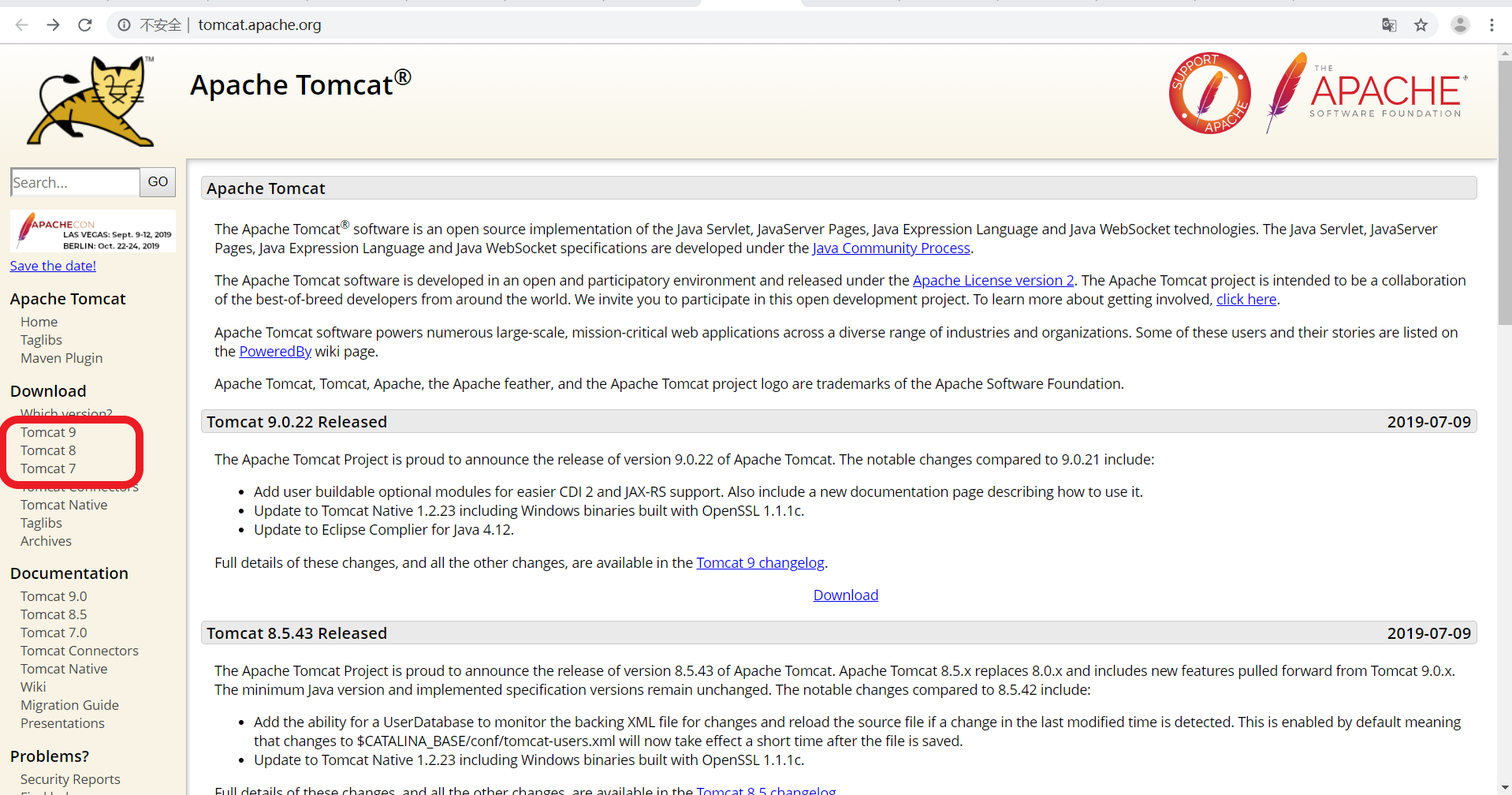
选择 64-bit Windows zip (pgp, sha512)下载 ,直接选择 zip 下载可能会出现问题(以前直接选择 zip 下载后来出现问题,理论上是没有问题的)
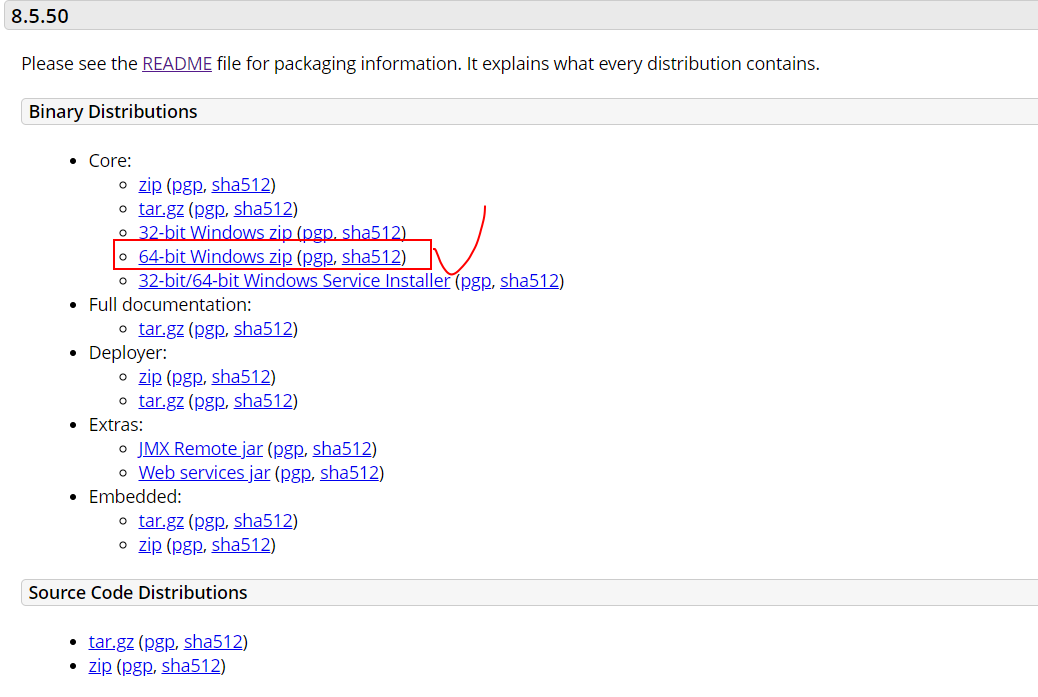
下载完成:

# 安装
将下载好的压缩包复制到到自己想要安装的目录,解压即可,解压即安装。
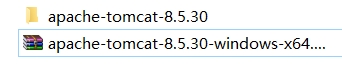
# 环境变量配置
选择此电脑,右键选择属性,选择高级系统设置,点击环境变量,进行配置:
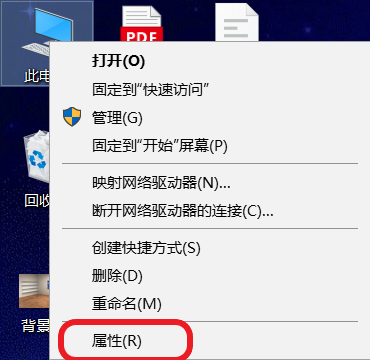
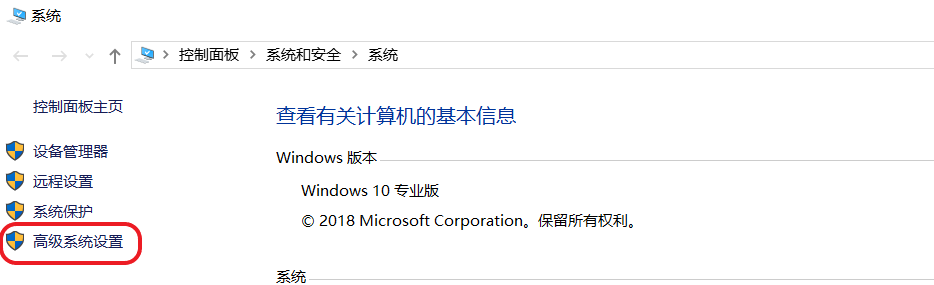
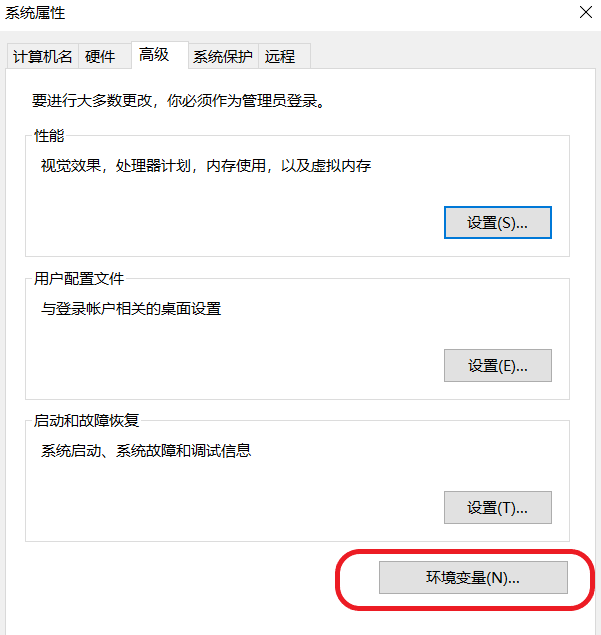
# 在系统变量中选择新建

在变量名中输入:
CATALINA_HOME
在变量值中输入自己解压的 Tomcat 的地址
例如我的地址为(C:\Program Files\Tomcat\apache-tomcat-8.5.30)
点击确定
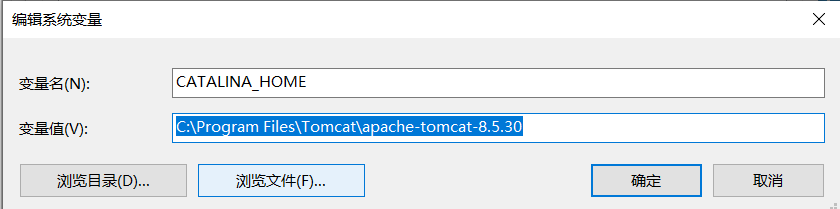
# 在 path 中追加配置
点击 path
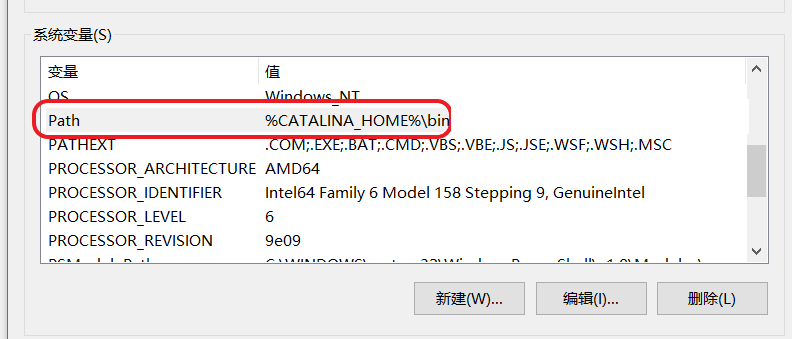
选择新建
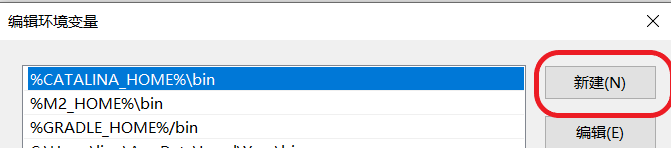
输入
%CATALINA_HOME%\bin
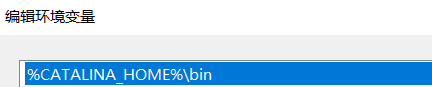
点击确定 ,确定,确定,然后关闭此电脑窗口即可。
# 测试配置是否成功
在 Windows 的搜索框中输入cmd,然后点击回车键
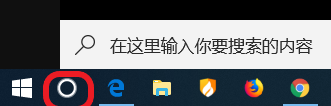
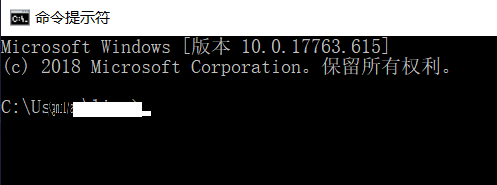
输入 catalina run
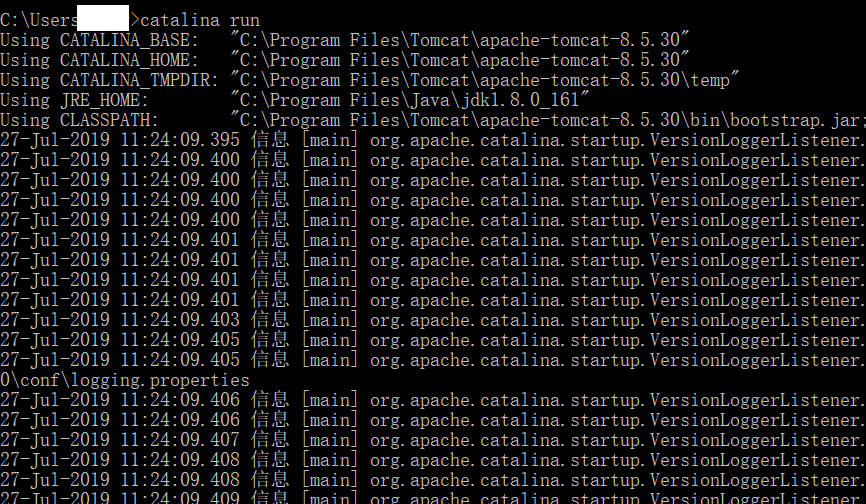
出现下方信息即可

然后在浏览器中输入 :
http://localhost:8080 (opens new window) 回车访问本机
http://别人的ip:8080 (opens new window) 访问别人
出现如图所示即表示配置成功:
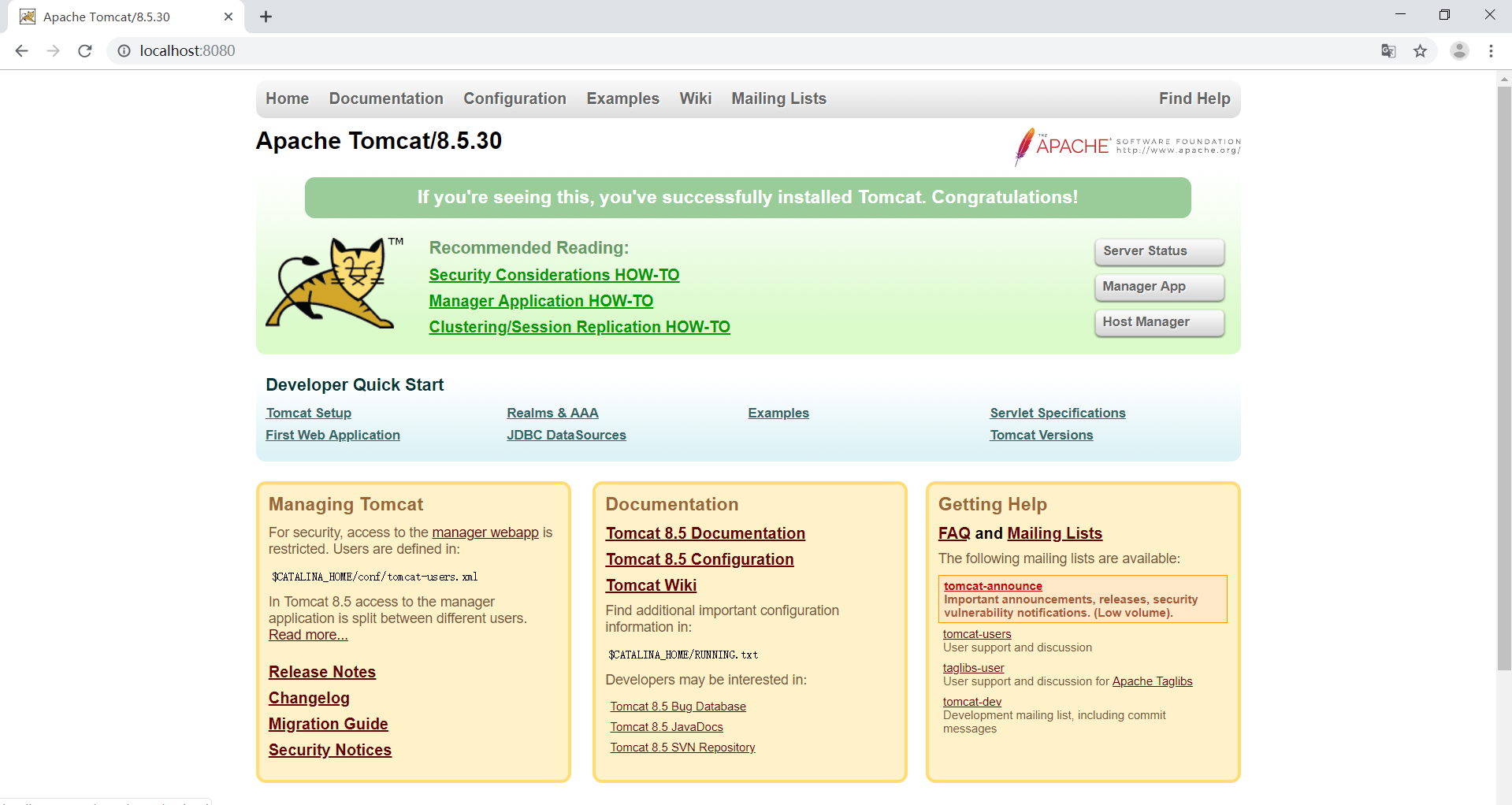
# 可能遇到的问题
# 1.黑窗口一闪而过
原因: 没有正确配置 JAVA_HOME 环境变量。
解决方案:正确配置 JAVA_HOME 环境变量,可以参考其他教程。
# 2.启动报错
解决方案:
# 1.暴力解决
找到占用的端口号,并且找到对应的进程,杀死该进程
netstat -ano //查找端口号,找到对应的端口号
TASKKILL /IM qq.exe //终止QQ程序进程
TASKKILL /PID 1230 /T //终止进程id为 1230、1241、1253及其创建的子进程
netstat -aon|findstr 1099 //查找占用1099端口的进程
taskkill -f -pid 7964 (假设pid为7964)
# 2.其它解决方案
修改自身的端口号
在conf/server.xml中修改如下内容:
<Connector port="8888" protocol="HTTP/1.1"
connectionTimeout="20000"
redirectPort="8445" />
一般会将tomcat的默认端口号修改为80。80端口号是http协议的默认端口号。
好处:在访问时,就不用输入端口号
# 关闭
# 1.正常关闭:
双击运行bin/shutdown.bat
在cmd打开的运行Tomcat的doc窗口中输入ctrl+c,关闭Tomcat
2
3
# 2.强制关闭:
点击doc启动窗口关闭(x)
# 配置
部署项目的方式:
# 1.直接将项目放到 webapps 目录下即可。
http://localhost:8080/hello/hello.html
/hello:项目的访问路径-->虚拟目录
简化部署:将项目打成一个war包(Xxx.war),再将war包放置到webapps目录下。
war包会自动解压缩
# 2.配置 conf/server.xml 文件
在<Host>标签体中配置如下内容
<Context docBase="E:\hello" path="/hehe" />
docBase:项目存放的路径
path:虚拟目录
# 3.(热部署)在 conf\Catalina\localhost 创建任意名称的 xml 文件。在文件中编写如下内容
<Context docBase="E:\hello" />
虚拟目录:xml文件的名称
注意
jdk1.8 搭配 Tomcat8.0 可能会出现错误,而且按照网上的修改方式修改后可能还是出错,建议使用其他版本的 Tomcat。
# tomcat 启动问题解决
eclipse 在启动 tomcat 时遇到问题,出现 Server Tomcat v8.0 Server at localhost was unable to start within 45 seconds,弹出一个警告框,此问题表示 tomcat 的启动超时。
解决思路:
1. 可以试试先多次重启。
2. 如果第一步执行后还是出现这样的错误,可以选择执行下方步骤,把tomcat的启动时间延长。
在eclipse的 server 页面中双击你自己使用的 tomcat 服务器,打开tomcat的设置页面,点击右上方的第二个下拉框(Timeouts),在出现的输入框(Start、Stop)中适当地修改,将数据增大,保存,然后重新启动tomcat服务器再次尝试。
3. 如果执行上述步骤后还是出现开始的启动超时问题,可以选择依次点击 Project ---> Clean ,此步骤作用是将工程中的 .class 文件全部删除,然后重新编译工程。
执行上述步骤之后重新部署tomcat服务器即可。
2
3
4
5
6
7
8
